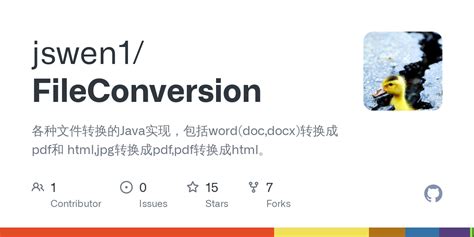在现代社会中,PDF(便携式文档格式)逐渐成为一种常用的文件格式,尤其是在文件共享和打印方面。许多人习惯于将Word文档转换成PDF格式,以便于发送或存档。但是有时我们会发现,转换后的PDF文件中的图片质量不如预期,导致图片模糊不清。这一问题不仅影响了文档的整体质量,也可能对接收者的阅读体验造成影响。
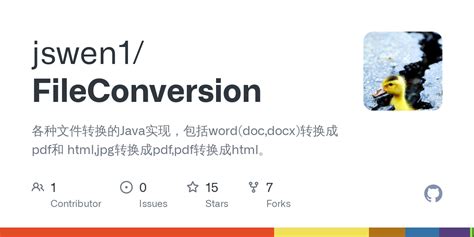
一、问题的表现
在将Word文档转换成PDF时,如果您发现文档中的图片模糊或者失真,可能是由于以下几个原因:
图片分辨率过低:如果您在Word文档中插入的图片本身分辨率较低,即使在Word中显示正常,转换为PDF时同样会出现模糊现象。
保存设置问题:Word或PDF转换的设置选项中,可能存在对图片质量的限制,导致在转换过程中自动降低了图片的分辨率。
软件兼容性问题:不同的Word版本或者PDF转换工具,其处理图像的方式可能不同,不兼容的情况下容易导致质量下降。
二、解决方案
为了提高PDF文件中图片的清晰度,我们可以采取一些有效的措施,从源头入手解决问题。以下是几种常见的解决方案:
1. 使用高分辨率的图片
在准备Word文档时,建议使用高分辨率的图片。一般来说300dpi(每英寸点数)或更高的分辨率更适合打印和高质量显示。如果您在Word中插入的图片质量过低,即便在转换过程中也无法改善其清晰度。
2. 调整Word保存设置
在将Word文档保存成PDF格式时,您可以选择“另存为”功能,进入设置选项。在保存对话框中,查找与图像质量相关的设置,确保选择“最佳质量”而不是“最小文件大小”。这样可以保证图片在转化过程中的清晰度。
3. 使用专业的PDF转换工具
市面上有许多第三方PDF转换工具,相较于Word自带的转换功能,它们通常具有更强大的图像处理能力。例如Adobe Acrobat、Nitro PDF等专业软件,可以更好地保留文档中的图片质量。在转换之前注意查看软件的设置,以确保使用高质量的图片输出。
4. 检查和更新软件
软件本身的版本和更新情况,可能会影响转换效果。一些旧版软件可能存在转换功能不足的问题,所以确保您的Word和相关PDF工具均为最新版本,并适当地进行更新,以提高文件转换的效果。
三、其他注意事项
在进行Word到PDF的转换时,还需要特别注意以下几点:
尽量避免对图片进行过度压缩或编辑,特别是在保存和插入过程中。每次保存都可能导致图像质量的损失。
在选择图片格式方面,建议使用PNG或TIFF格式,这些格式通常能较好地保持图像的质量。
测试转换效果。在处理重要文档之前,可以进行小范围的测试,确保转换后的效果满意后,再进行正式的文档转换,以免造成不必要的麻烦。
Word转换成PDF时图片不清晰的问题,往往可以通过使用高分辨率图片、合理的保存设置、选择合适的转换工具和更新软件来解决。希望以上的建议能够帮助大家在文件处理时,尽量避免图片质量下降的问题,提高工作效率和文档的专业性。